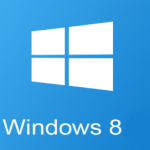Как да деактивираме хронологията на последните търсения в Windows 11?
Функцията за търсене в Windows 11 ви позволява да търсите всичко, от приложения, файлове (на устройството и в облака) и настройки до информация в мрежата. Има обаче една уловка. Той поддържа запис на всичко, което сте търсили, включително файлове, папки, приложения, услуги и настройки, както и заявките, които сте въвели, когато търсите в мрежата с Bing.
Как да деактивираме хронологията на последните търсения в Windows 11?
Натиснете Windows+i
Изберете „Поверителност и защита“ отляво и кликнете върху „Разрешения за търсене“ отдясно.
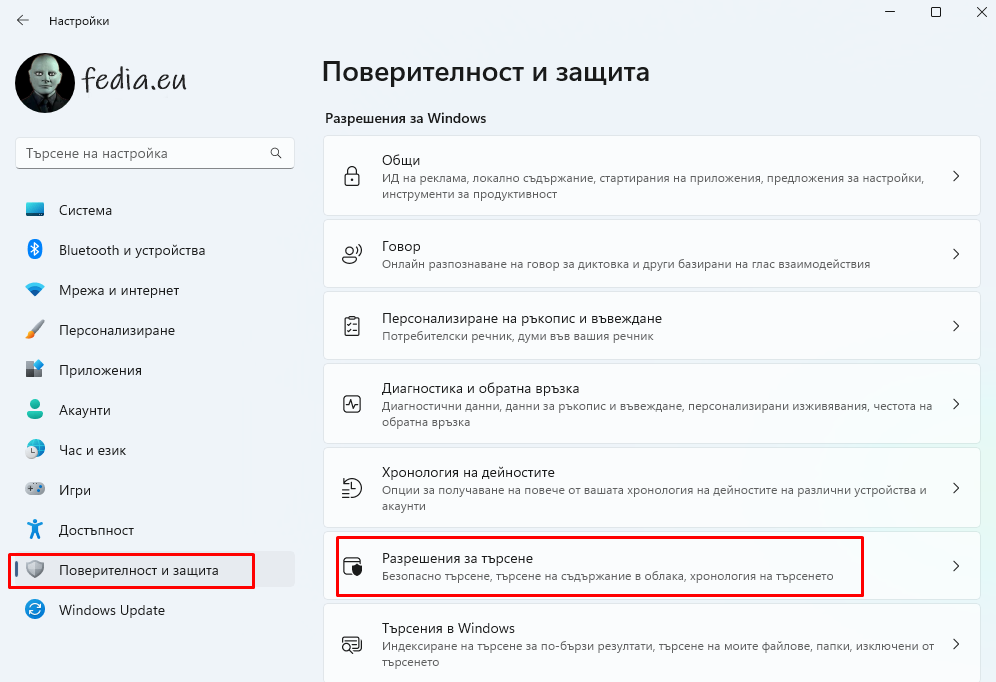
На страницата с разрешения за търсене отидете до секцията „Хронология“ и изключете превключвателя под нея.
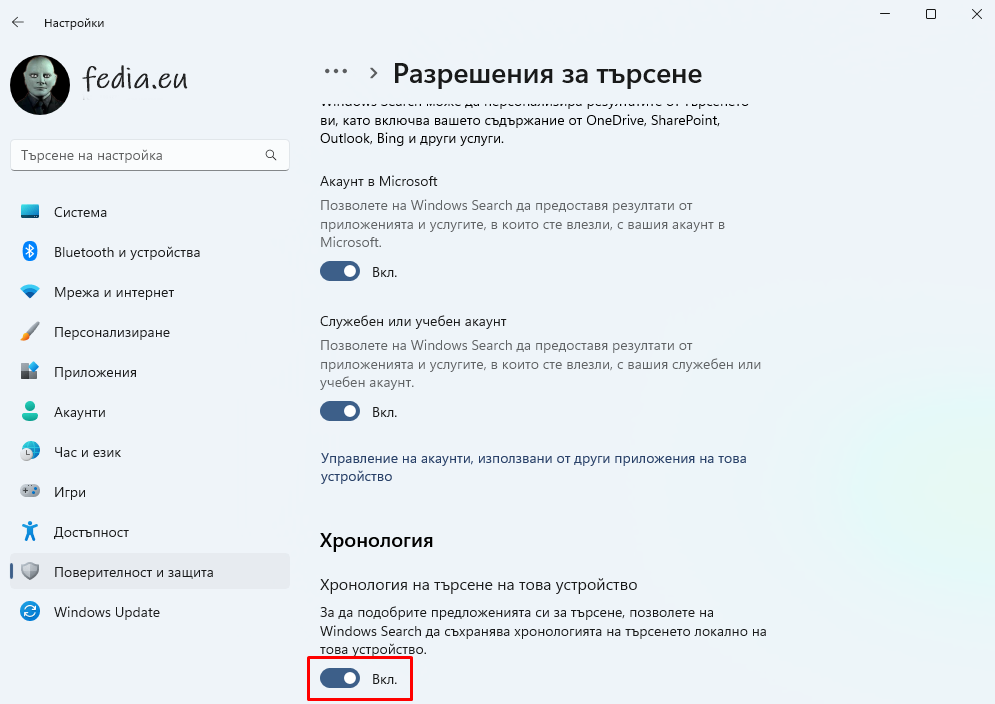
След това вашият компютър с Windows 11 вече няма да съхранява хронология на търсенията. Няма да видите хронология на търсенията в менюто за търсене на Windows, само предложени приложения и настройки.
Благодарим ви за прочитането на статията! Ако намерихте информацията за полезна, можете да дарите посредством бутоните по-долу:
Donate ☕️ Дарете с PayPalDonate 💳 Дарете с Revolut